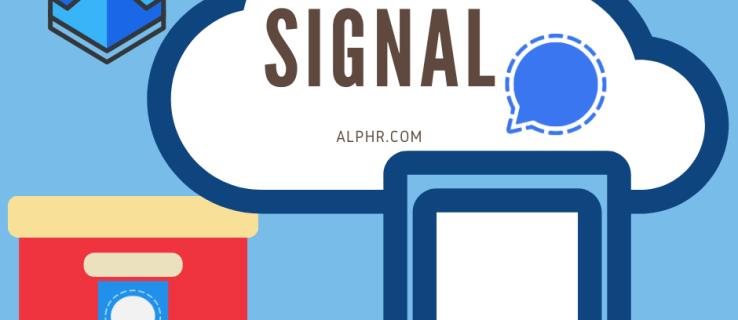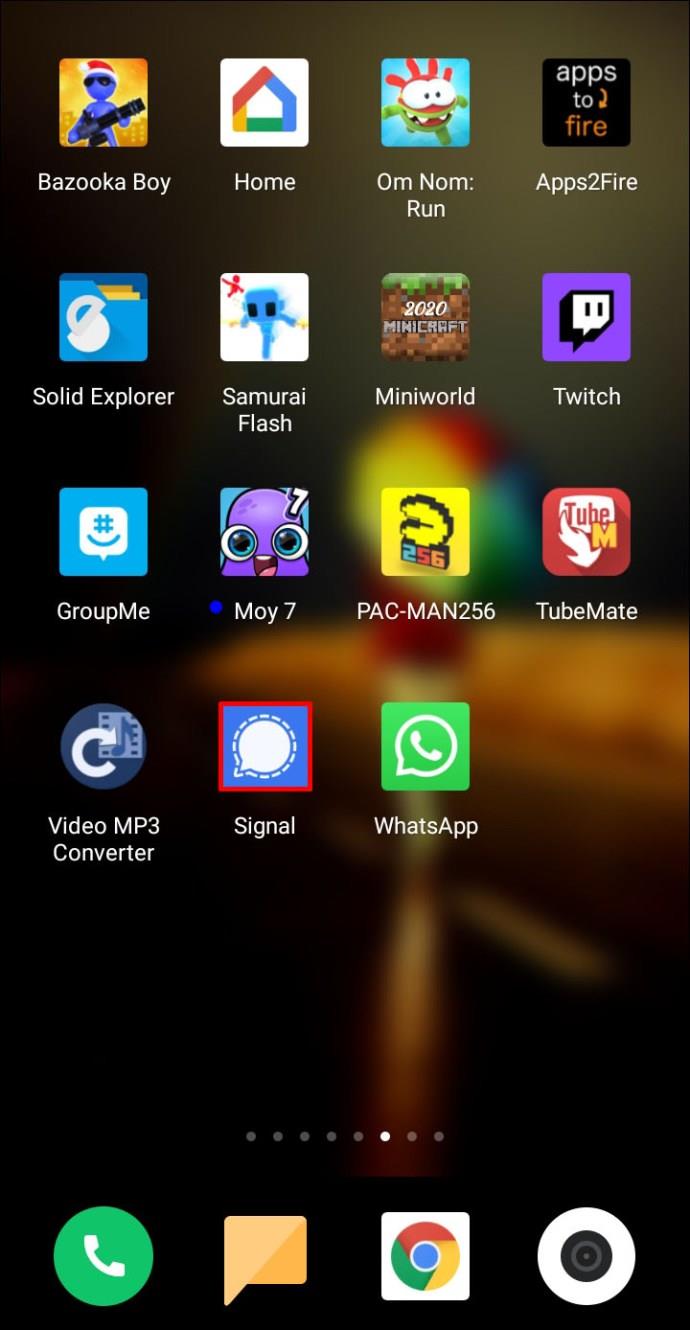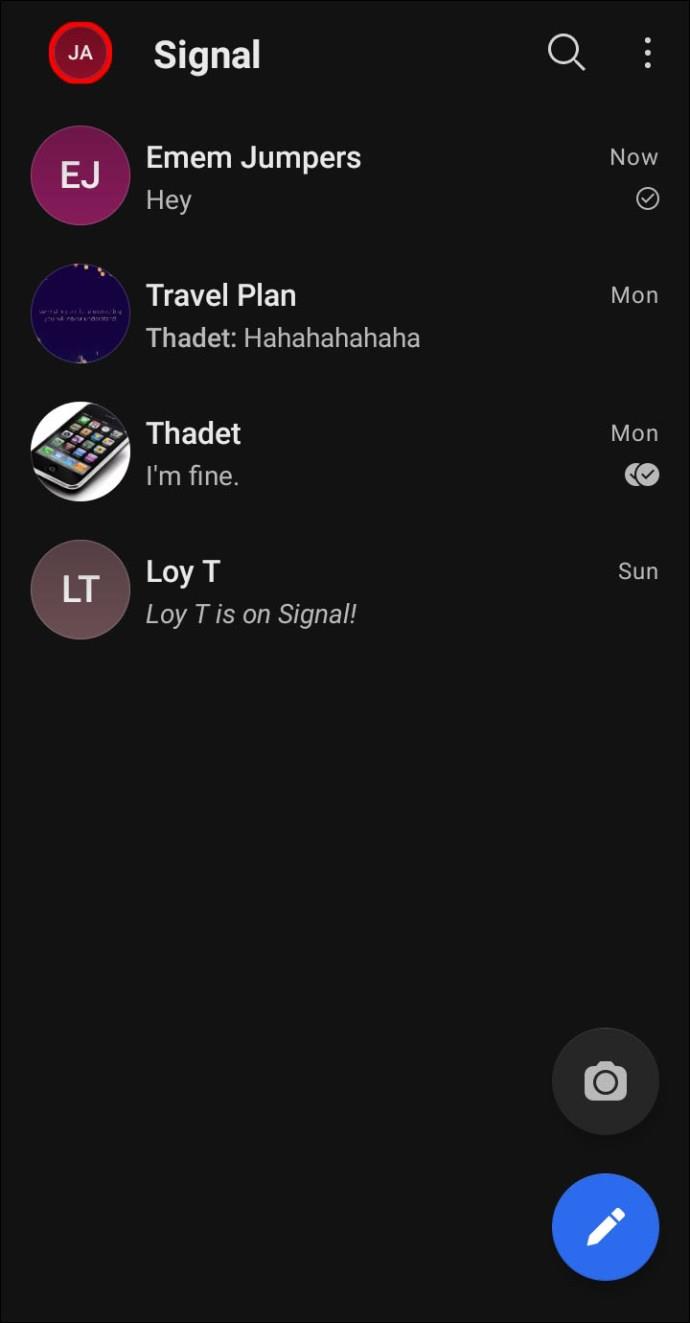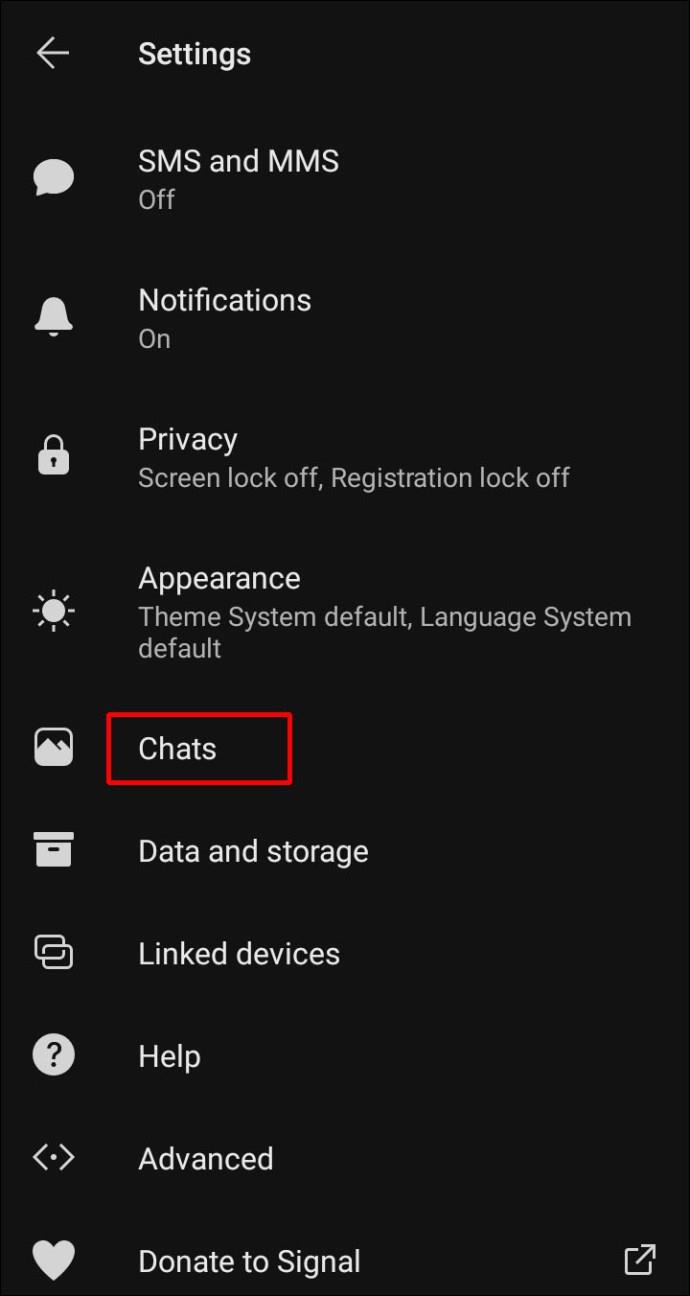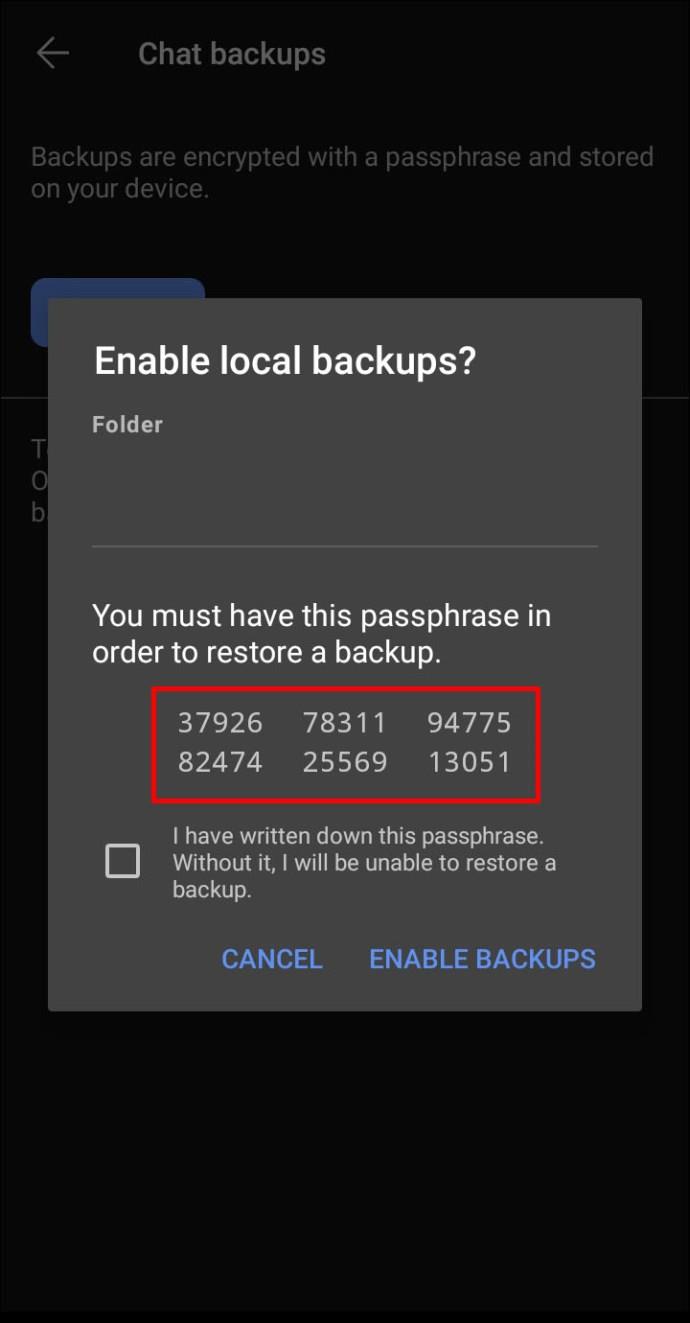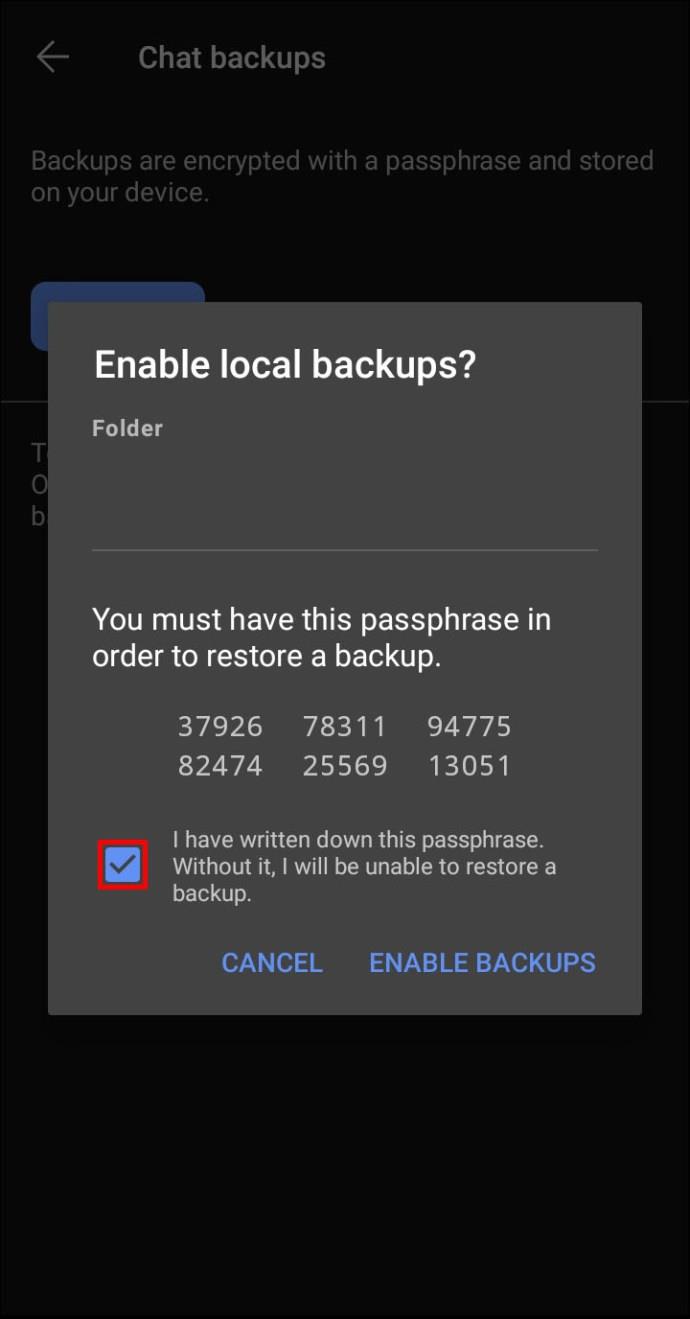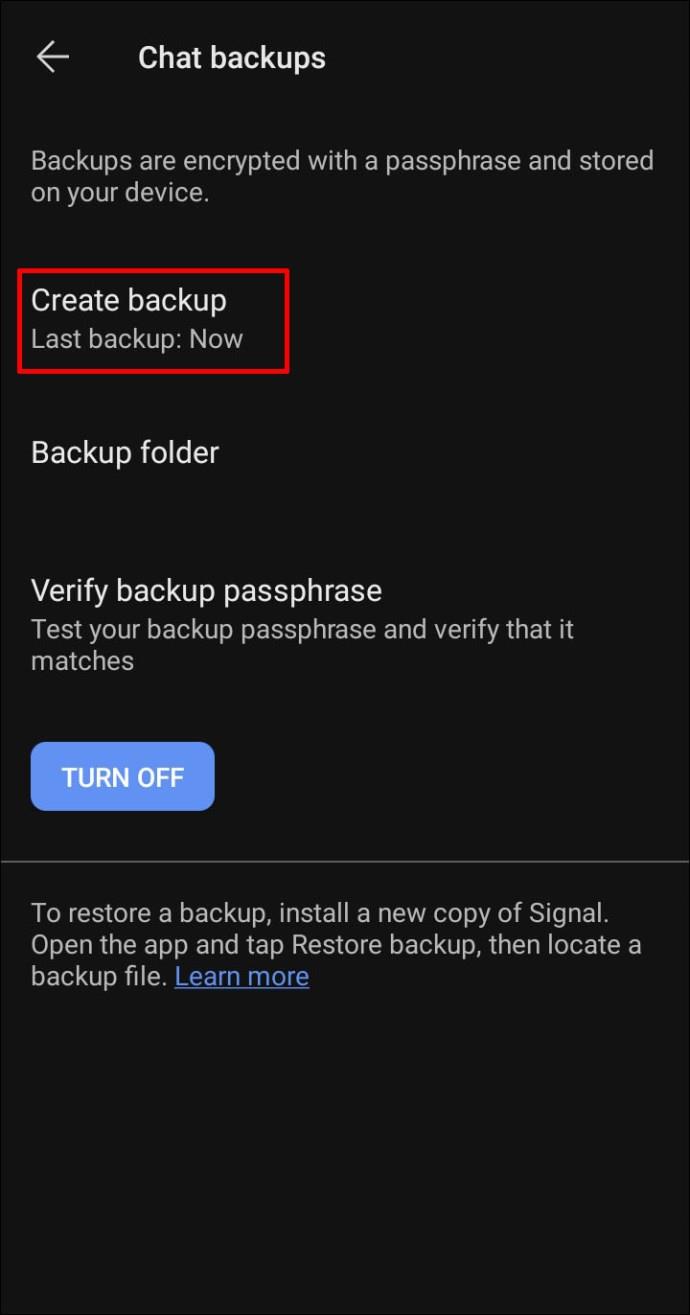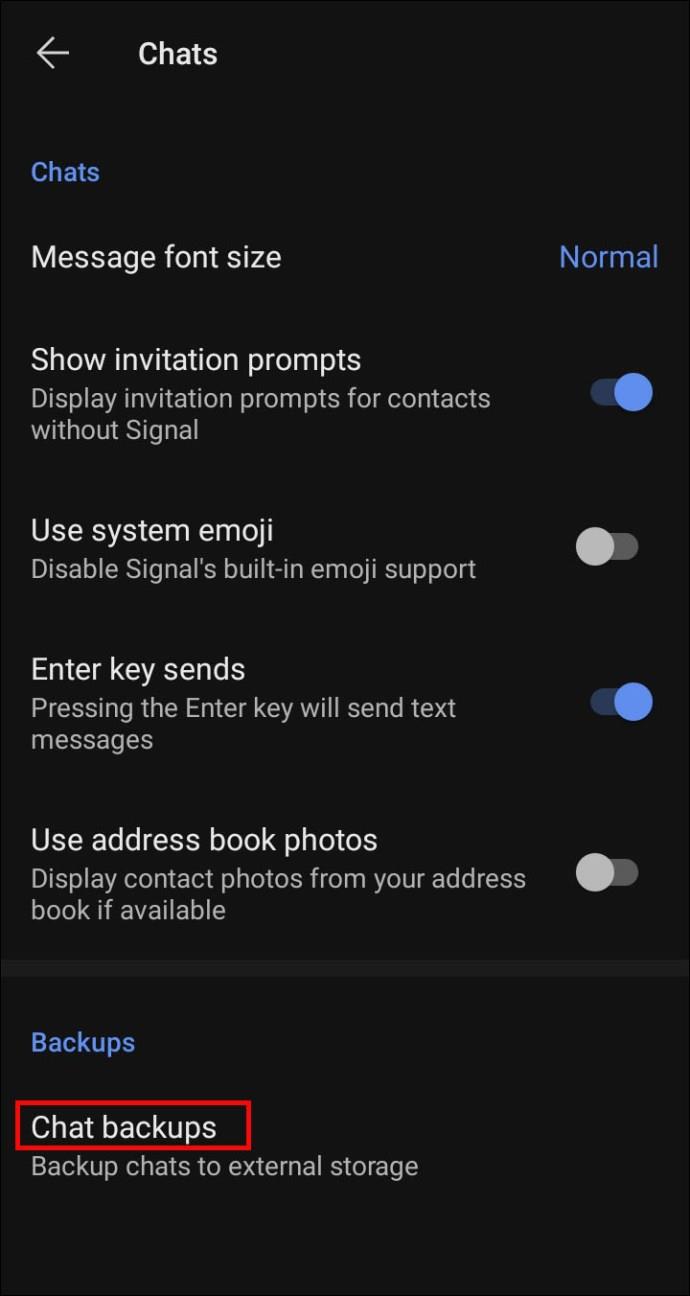Tautan Perangkat
Apakah Anda seorang Signal baru atau pendukung setia sejak awal, Anda mungkin bertanya-tanya kemana perginya semua pesan Anda? Biarkan kami memberi tahu Anda langsung - mereka tidak pergi jauh.
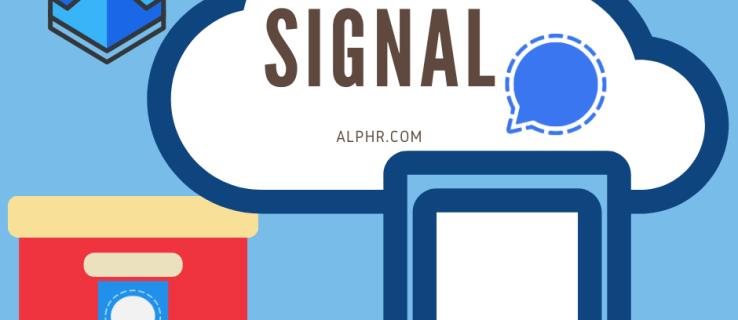
Dalam artikel ini, kami akan mengungkapkan dengan tepat di mana pesan Signal Anda disimpan. Kami juga akan membahas topik terkait privasi lainnya seperti apakah Signal dapat dilacak, seberapa aman aplikasi ini secara keseluruhan, dan banyak lagi.
Di mana Pesan Disimpan di Signal
Anda mungkin telah menggunakan Signal selama berbulan-bulan sekarang tanpa memikirkan di mana pesan Anda disimpan. Namun, Anda mungkin perlu mencadangkan pesan atau menghapus data di perangkat Anda, jadi mengetahui di mana menemukan pesan Anda dapat berguna. Baik Anda pengguna Android atau iOS, kami akan menunjukkan tempat untuk menemukan pesan Anda.
Di mana Pesan Sinyal Disimpan di iPhone dan Android,
Semua pesan yang Anda kirim di Signal disimpan secara lokal di perangkat Anda. Signal tidak memiliki akses apa pun ke pesan Anda atau data apa pun yang Anda kirimkan melalui aplikasi. Teks yang Anda kirim ada di server Signal hanya saat transit, dan dienkripsi secara end-to-end. Satu-satunya cara untuk mendapatkan akses ke pesan tersimpan Anda di perangkat apa pun adalah dengan mengaktifkan cadangan obrolan.
Aktifkan Cadangan Obrolan di Signal
Jika Anda ingin menyimpan catatan pesan Anda, satu-satunya pilihan Anda adalah menjalankan pencadangan pesan. Kami akan memberi Anda langkah-langkah tentang cara melakukannya di bawah ini.
- Luncurkan Signal di perangkat Anda.
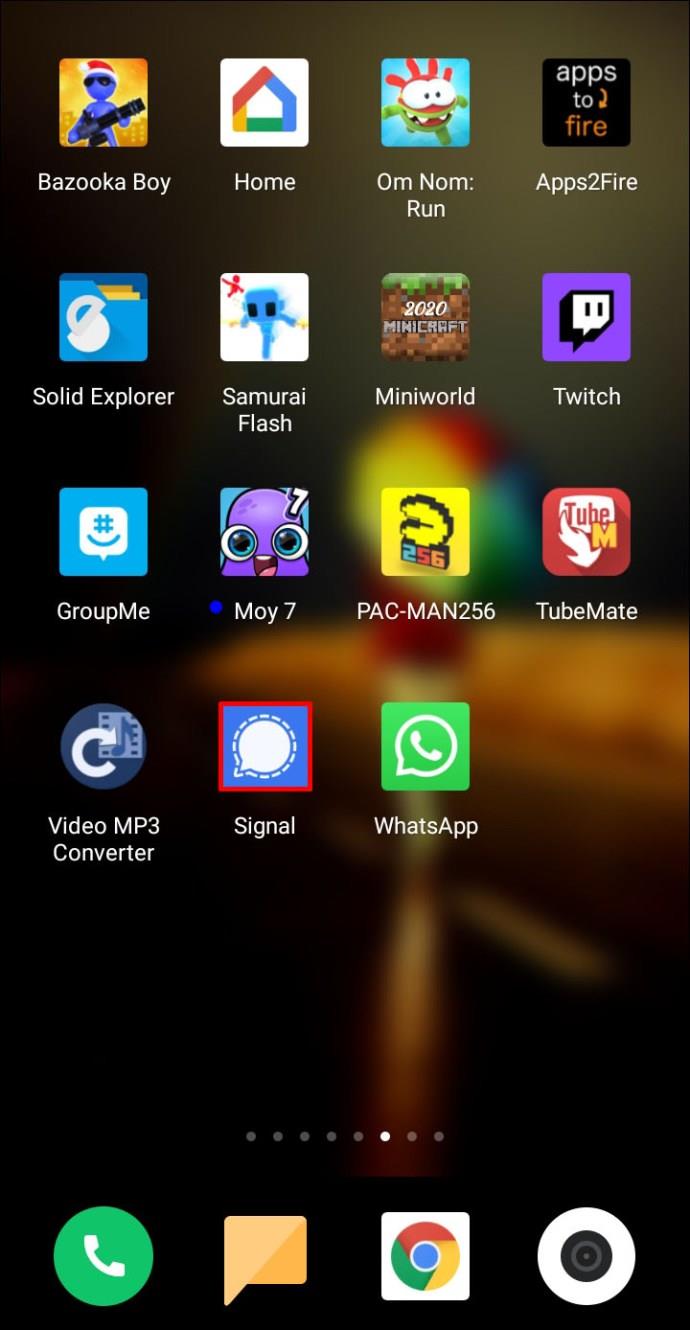
- Ketuk ikon profil Anda. Ikon bulat kecil ini berada di pojok kiri atas layar. Anda sekarang akan mengakses "Pengaturan Sinyal".
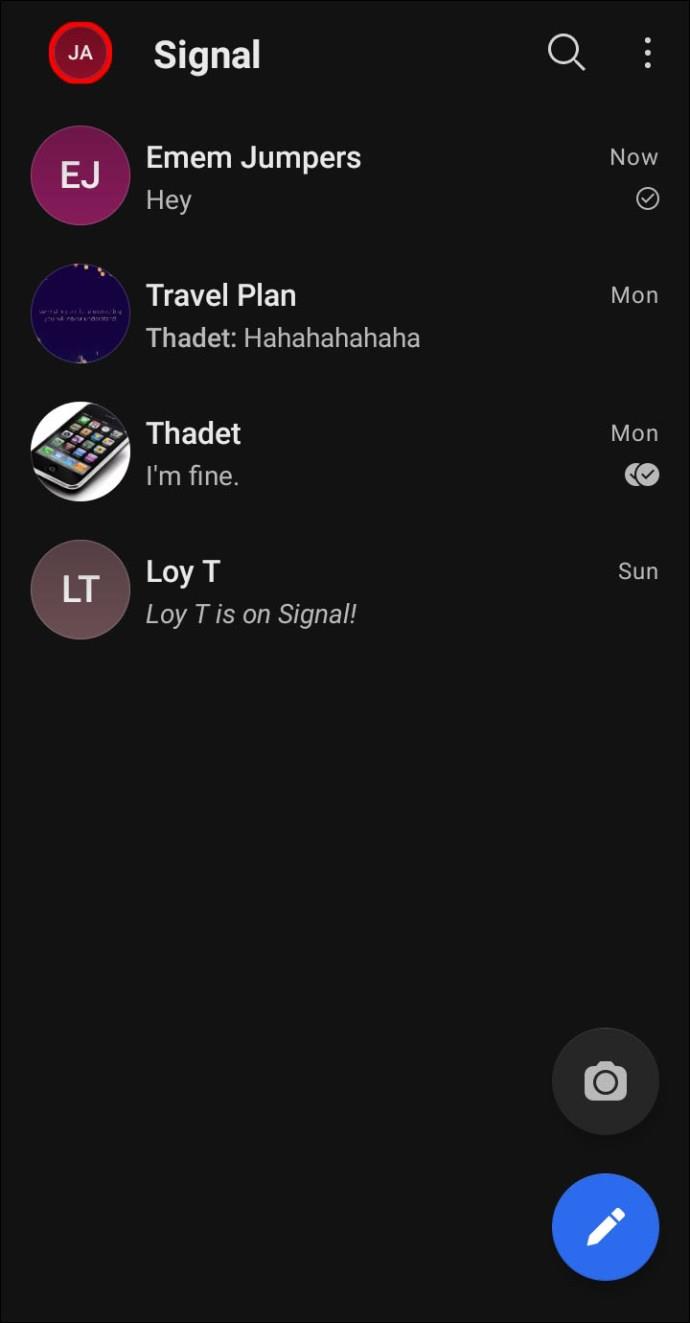
- Gulir ke bawah ke "Obrolan dan media" > "Obrolan".
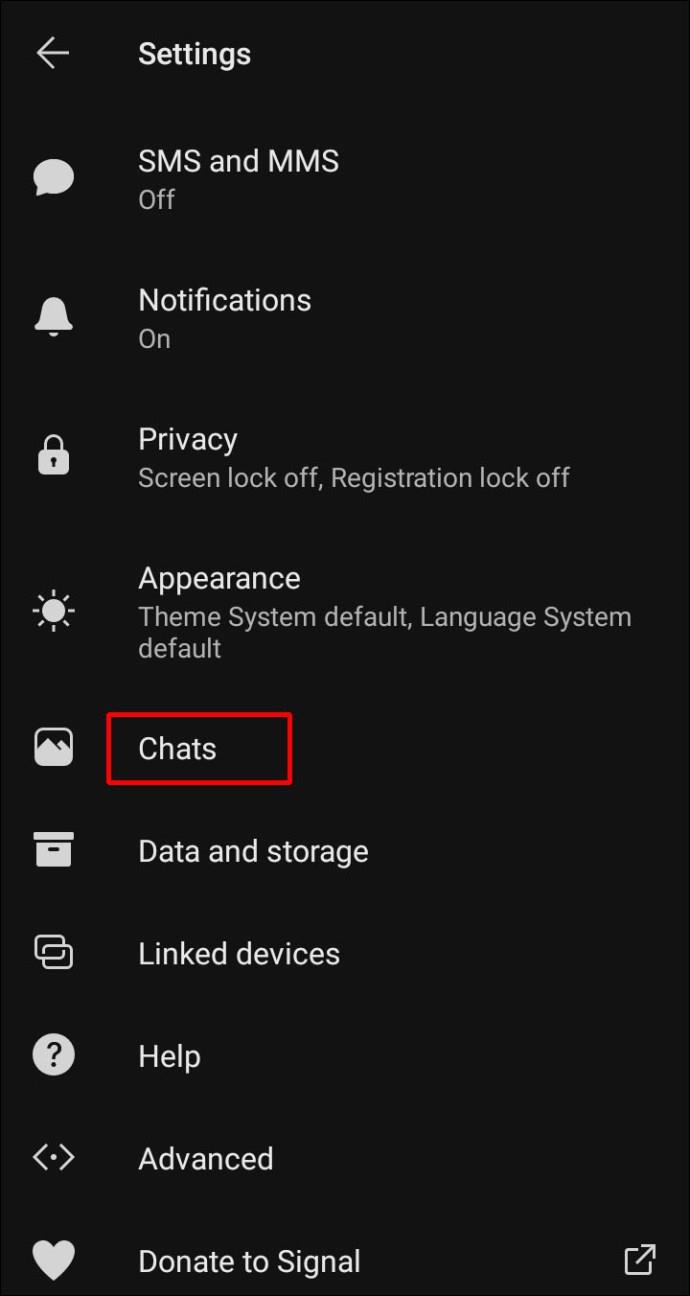
- Anda akan melihat frasa sandi 30 digit. Signal akan meminta Anda untuk memasukkan kata sandi ini ketika Anda ingin memulihkan cadangan Anda. Tulis frasa sandi atau salin ke lokasi yang aman.
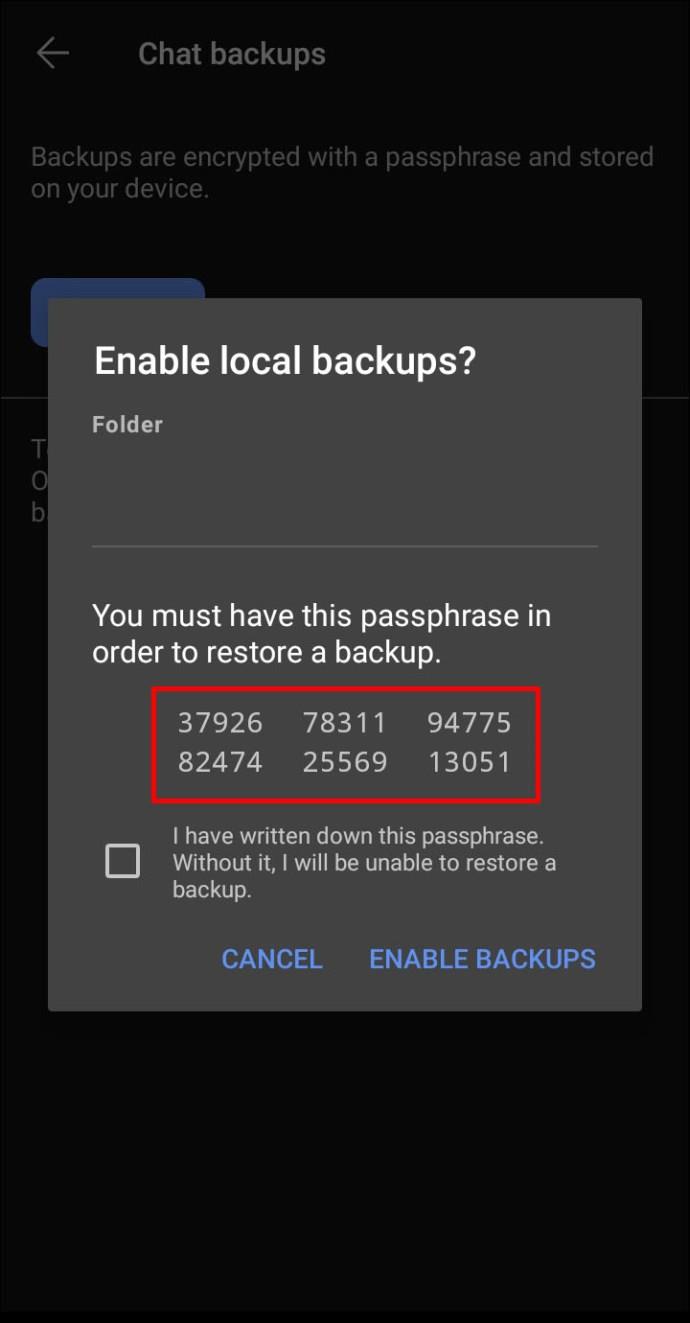
- Anda harus mengonfirmasi bahwa Anda telah menuliskan frasa sandi.
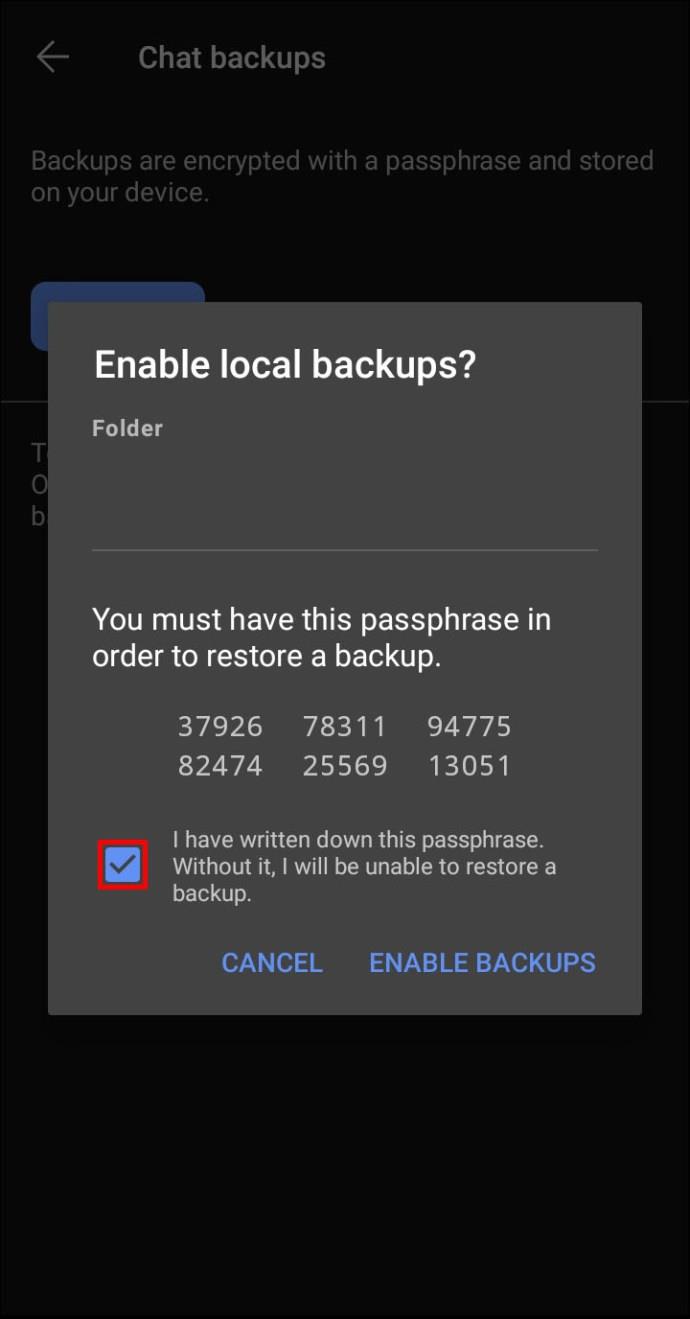
- Pilih opsi "Aktifkan pencadangan".
- Periksa waktu pencadangan terakhir untuk memverifikasi apakah pencadangan telah selesai.
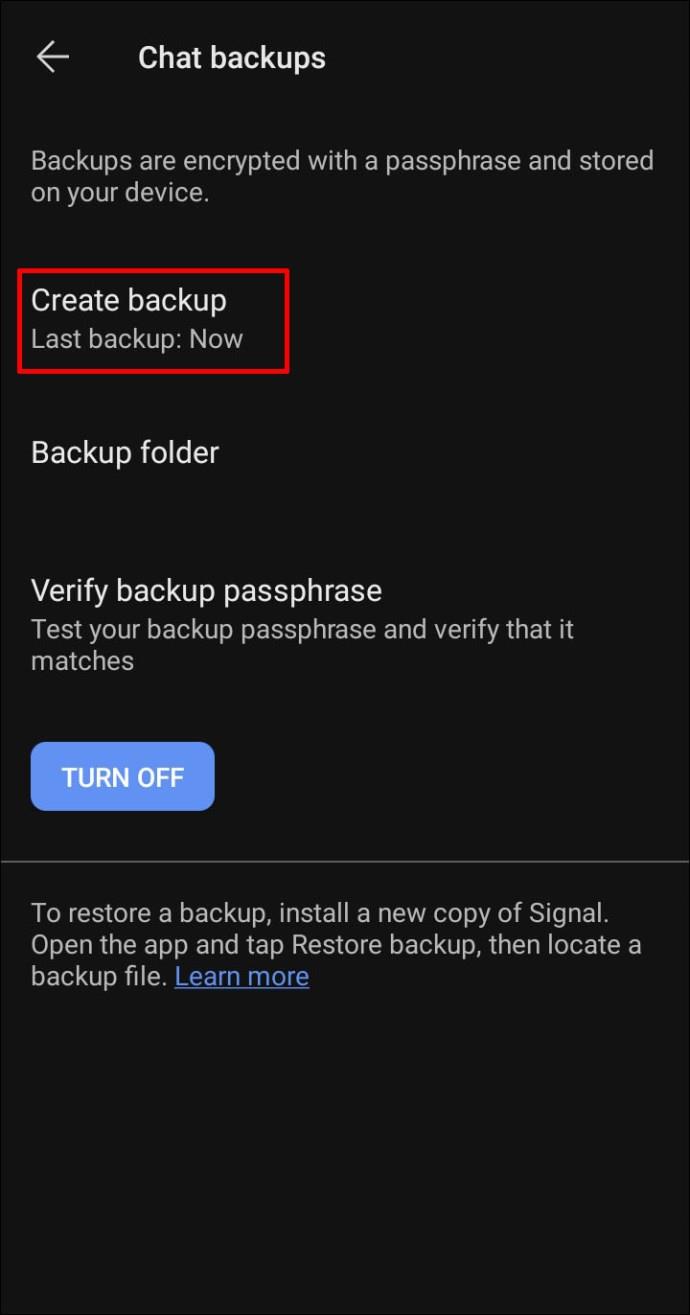
- Signal akan menampilkan di mana menemukan cadangan Anda. Harap simpan folder cadangan Anda di perangkat lain.
FAQ tambahan
Di Mana Cadangan Signal Disimpan?
Setelah Anda mengaktifkan pencadangan, Signal akan menampilkan di mana Anda dapat menemukannya. Periksa langkah-langkah di atas tentang cara mengaktifkan pencadangan di Signal. Berikut cara menemukan folder cadangan Anda:
• Luncurkan Signal di perangkat Anda (hanya seluler).
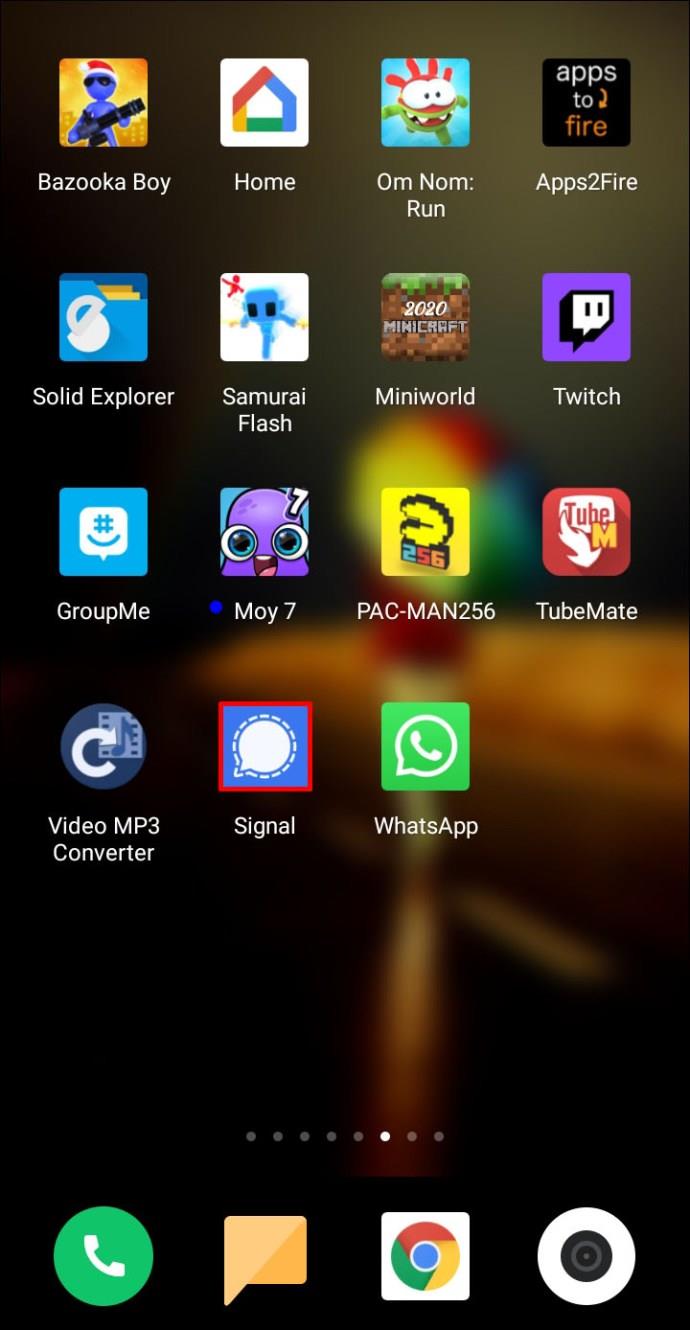
• Klik avatar bulat kecil di bagian atas layar untuk masuk ke "Pengaturan Sinyal".
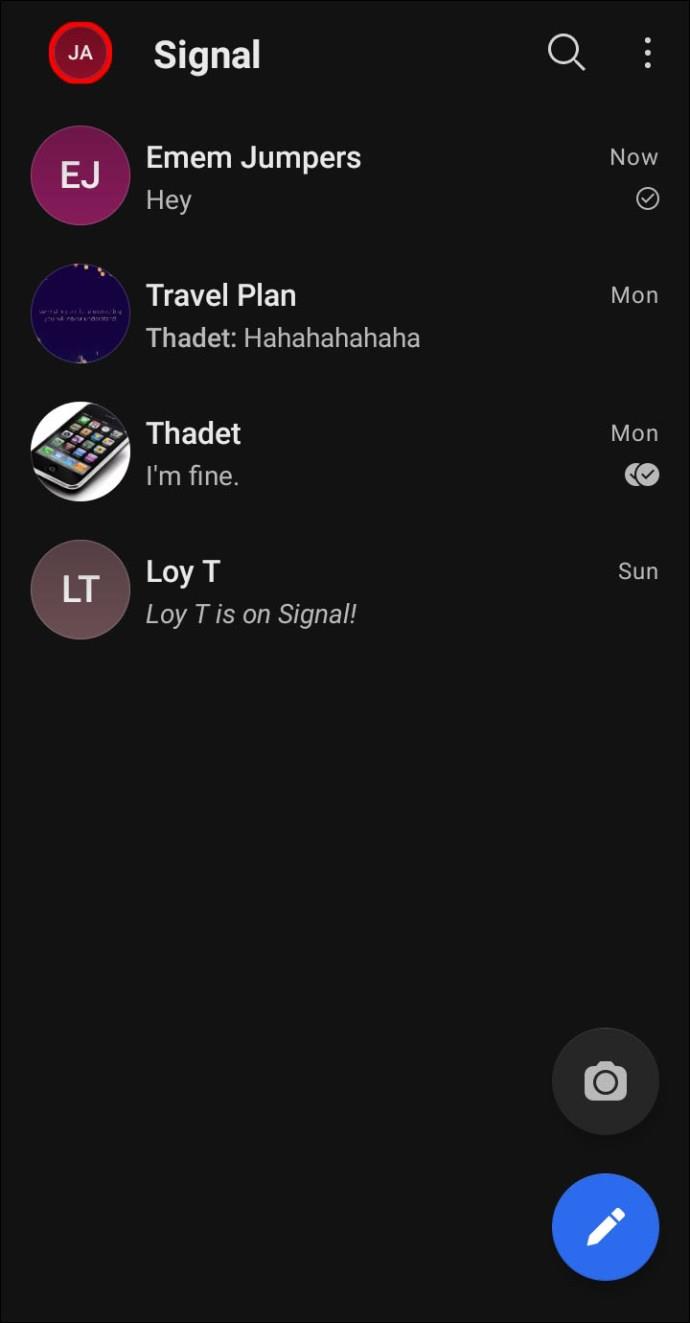
• Buka "Obrolan dan media" atau cukup "Obrolan".
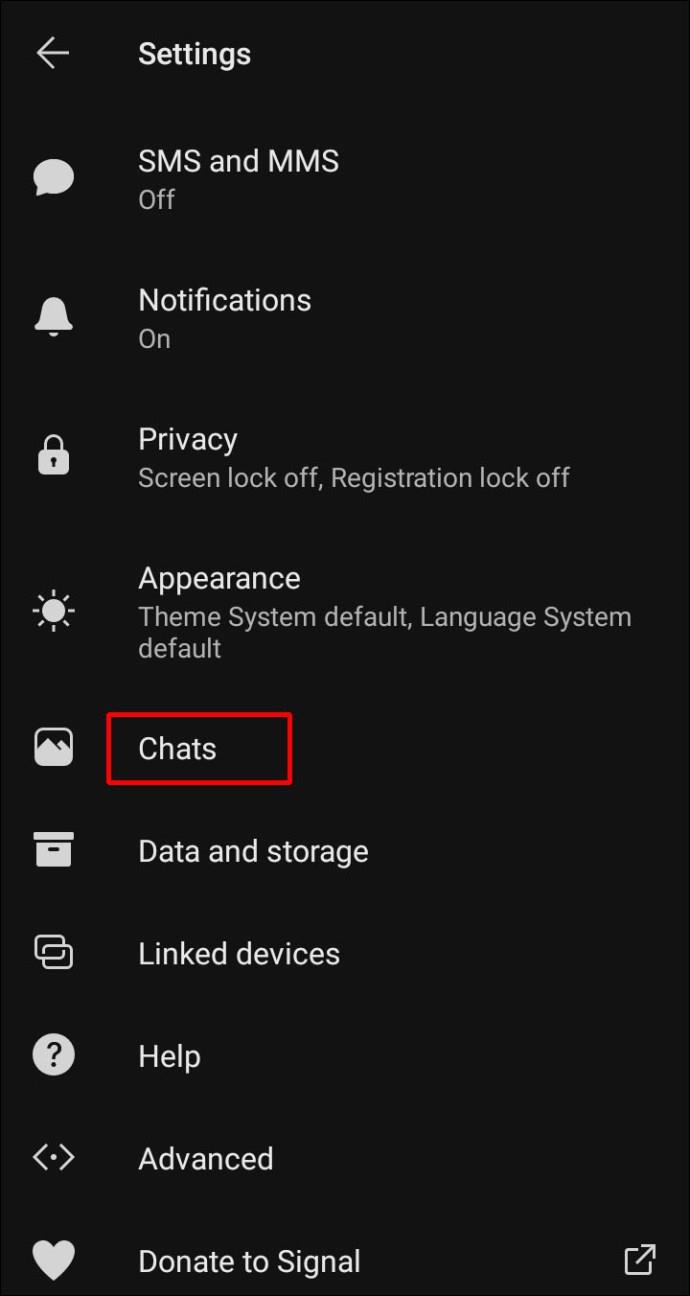
• Buka "Chat backups" > "Backup folder". Anda akan melihat lokasi folder cadangan Anda. Anda dapat mengaksesnya dengan masuk ke "File Saya" atau mencolokkan ponsel Anda ke komputer.
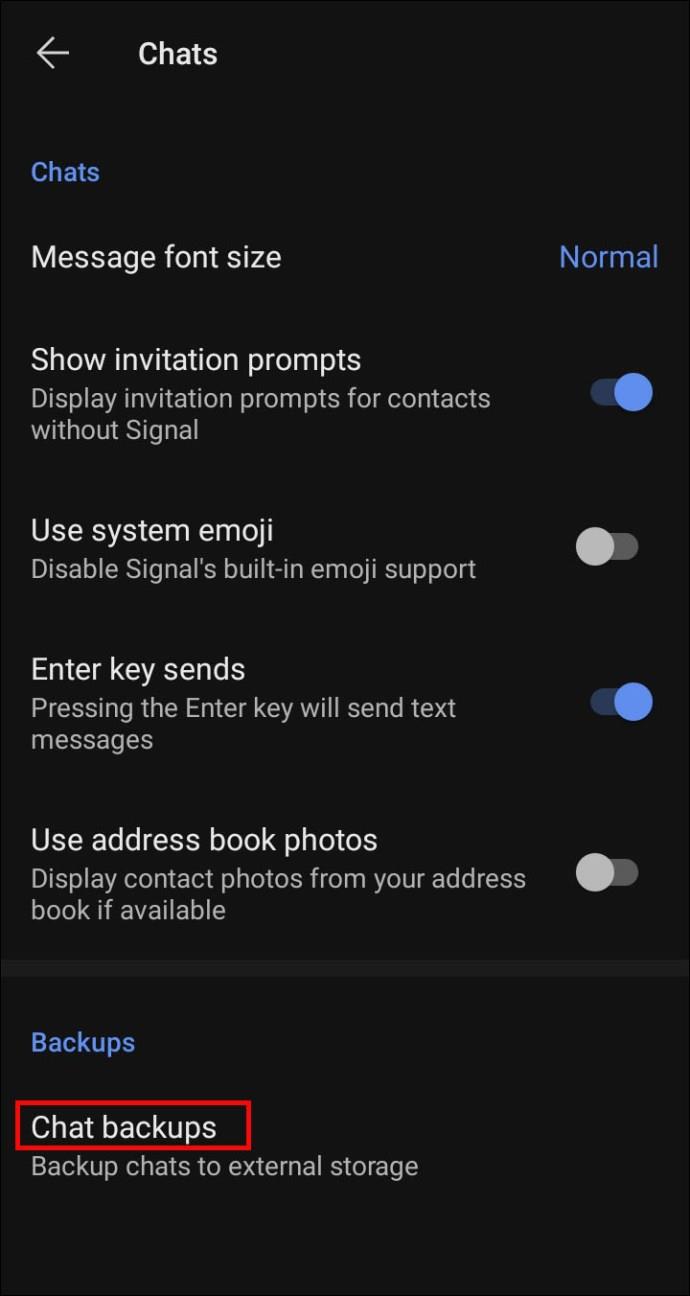
File cadangan harus membaca "signal-year-month-date-time.backup." Jika Anda menggunakan Signal versi lama, Anda mungkin menemukan cadangan di “/InternalStorage/Signal/Backups” atau “/sdcard/Signal/Backups”.
Bisakah Pesan Sinyal Diambil?
Ya, pesan Anda di Signal dapat diambil jika Anda telah mengaktifkan cadangan obrolan sebelumnya. Berikut cara mengambil pesan Anda:
Untuk Pengguna Android
• Aktifkan pencadangan di ponsel yang memiliki riwayat pesan Signal Anda. Ikuti langkah-langkah yang tercantum di atas tentang cara mengaktifkan cadangan.
• Simpan frasa sandi 30 digit Anda.
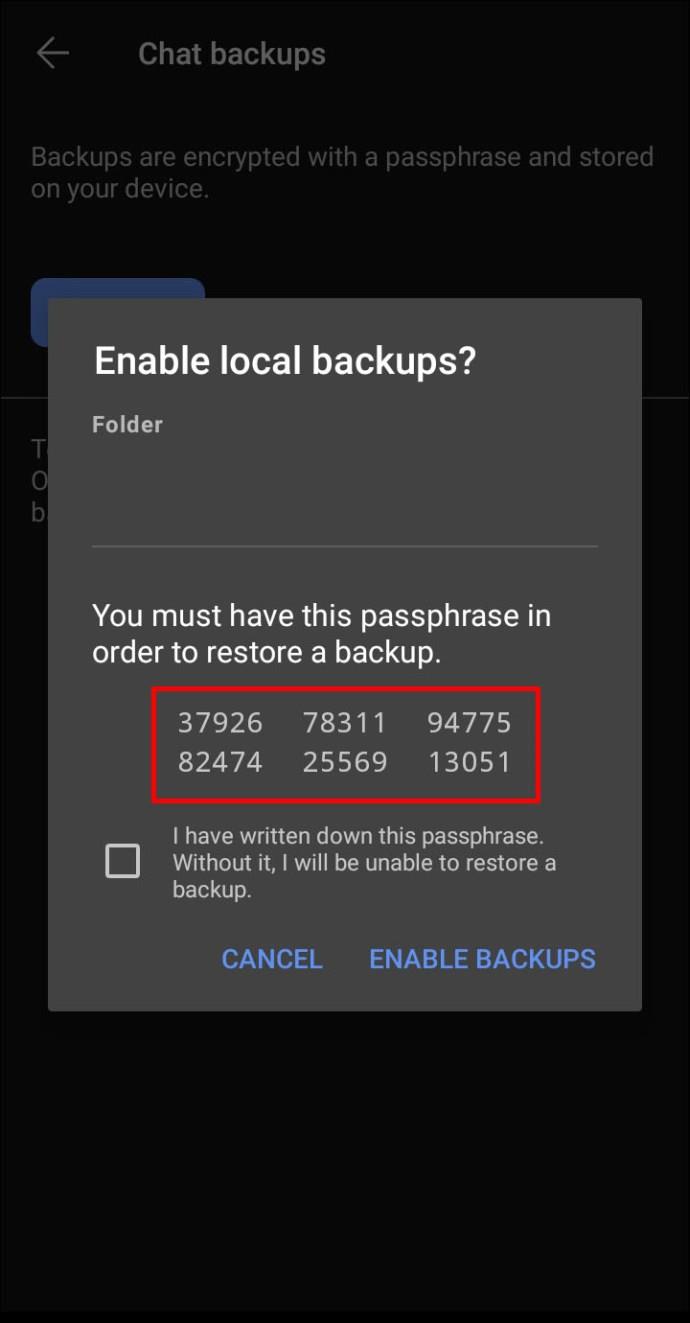
• Pindahkan folder Signal dengan file cadangan. Itu adalah file bernama "signal-year-month-date-time.backup." Jika Anda menggunakan ponsel yang sama, pindahkan file ke komputer Anda. Jika Anda memiliki telepon baru, pindahkan file cadangan ke sana.
• Instal Signal dari app store dan tempel frasa sandi 30 digit sebelum memasukkan nomor telepon Anda.
Untuk Pengguna iOS
Jika Anda pengguna iOS, Anda hanya dapat mentransfer pesan dari satu perangkat iOS ke perangkat lainnya.
Pertama, kedua perangkat harus terhubung ke Wi-Fi dan Bluetooth, berjalan di Signal versi terbaru (3.21.3 atau lebih baru), dan berjalan di iOS12.4 atau lebih baru. Untuk iOS14, Anda harus mengaktifkan izin "Jaringan Lokal" di Pengaturan iOS > Sinyal.
Ponsel baru Anda harus berada di ruangan yang sama dan terdaftar di nomor yang sama dengan yang lama.
Pastikan kamera di ponsel lama Anda berfungsi dengan baik, karena Signal akan meminta Anda memindai kode QR untuk menautkan perangkat Anda.
• Instal Signal di ponsel atau iPad baru Anda. Anda dapat mengunduhnya dari App Store.
• Lengkapi pendaftaran.
• Klik “Transfer dari Perangkat iOS” untuk mendapatkan kode QR.
• Di ponsel lama Anda, pilih "Berikutnya".
• Pindahkan ponsel lama Anda ke perangkat baru dan pindai kode QR.
• Gunakan telepon baru Anda untuk mengirim SMS.
Perhatikan bahwa riwayat obrolan Anda akan dihapus dari ponsel lama Anda.
Bisakah Saya Masih Mengambil Pesan Saya Jika Saya Lupa Frasa Sandi 30 Digit?
Sayangnya tidak ada. Anda tidak dapat memulihkan pesan Anda tanpa frasa sandi. Anda harus membuat cadangan baru dan mendapatkan frasa sandi baru. Pertama, nonaktifkan cadangan obrolan Anda sebelumnya. Kemudian hidupkan kembali untuk membuat yang baru.
Bisakah Aplikasi Signal Dilacak?
Signal adalah aplikasi perpesanan yang sangat terenkripsi. Enkripsi ujung-ke-ujungnya mencegah perangkat lunak pihak ketiga, penyedia layanan seluler, jaringan publik, atau bahkan Signal sendiri membaca pesan Anda. Kecuali Anda menggunakan aplikasi untuk mengirim pesan SMS/MMS tidak aman, percakapan Anda tidak dapat dilacak.
Namun, Anda harus menyadari bahwa penyerang selalu dapat menemukan jalan masuk ke ponsel Anda jika mereka memutuskan untuk melakukannya. Signal memiliki cara memerangi penyerang dengan menetapkan nomor keamanan yang unik. Fitur ini memungkinkan Anda untuk memeriksa ulang seberapa aman pesan dan panggilan Anda. Misalnya, jika seseorang mengirimi Anda SMS dari ponsel baru dengan berpura-pura menjadi teman Anda, Anda akan melihat perubahan nomor keamanan.
Bagaimana Saya Dapat Melihat Nomor Keamanan?
Untuk melihat nomor keamanan untuk obrolan tertentu, cukup ikuti langkah berikut:
• Buka obrolan yang ingin Anda lihat nomor keamanannya.
• Ketuk pada tajuknya.
• Gulir ke bawah dan ketuk "Lihat nomor keamanan". Anda dapat memverifikasi enkripsi obrolan Anda dengan kontak tertentu dengan membandingkan nomor dengan nomor di perangkat mereka.
Seberapa Aman Aplikasi Signal?
Karena sistem enkripsi ujung-ke-ujungnya, kami dapat mengatakan bahwa Signal sangat aman. Sistemnya bekerja untuk menyandikan pesan pengirim dengan cara tertentu yang hanya dapat dibuka oleh perangkat penerima. Jika kami memberi tahu Anda bahwa beberapa institusi politik paling terkenal di dunia lebih menyukai aplikasi ini, Anda akan mengetahui seberapa aman pesan Anda.
Namun, Anda dapat melakukan beberapa hal untuk memastikan tingkat keamanan yang lebih tinggi untuk pesan Anda. Ya, kami tahu Signal pun tidak dapat memata-matai Anda, tetapi apa yang terjadi jika Anda menerima pemberitahuan dan orang di sebelah Anda membacakannya dari layar kunci Anda? Atau jika seseorang mencuri ponsel Anda? Pencuri dapat dengan mudah mendapatkan akses ke pesan Anda. Anda dapat menyembunyikan pratinjau pesan Signal baru di layar ponsel Anda dan menyetel pola buka kunci di ponsel Anda. Sebagai tindakan pengamanan tambahan, Anda dapat mengaktifkan Signal untuk hanya membuka setelah Anda memasukkan kata sandi atau pemindaian biometrik. Ini akan menjauhkan penyusup potensial dari mengumpulkan percakapan pribadi Anda.
Kiat Bonus: Bagaimana Cara Menyembunyikan Pratinjau Pesan Sinyal Baru di Layar Anda?
Untuk Pengguna Android: Buka pengaturan aplikasi Anda > “Perangkat” > “Suara dan notifikasi” dan pilih “Saat perangkat terkunci.” Pilih "Sembunyikan konten informasi sensitif". Dengan cara ini, Anda akan mendapatkan notifikasi saat menerima pesan, tetapi Anda hanya dapat melihat konten dan pengirimnya saat membuka kunci ponsel.
Untuk Pengguna iPhone: Buka pengaturan aplikasi Anda > “Pemberitahuan” > “Pemberitahuan Latar Belakang” dan pilih “Tampilkan”. Pilih opsi yang paling Anda sukai, tetapi kami merekomendasikan "Tanpa nama atau pesan". Dengan cara ini, Anda akan mendapatkan notifikasi saat menerima pesan, tetapi Anda hanya dapat melihat konten dan pengirimnya saat membuka kunci ponsel. Anda dapat sepenuhnya menghapus notifikasi Signal dengan masuk ke aplikasi Pengaturan iPhone Anda. Pilih “Pemberitahuan” > “Sinyal” dan matikan “Tampilkan di Layar Kunci.”
Apakah Signal Menyimpan Data?
Tidak, Signal tidak menyimpan data Anda. Semua file, pesan, foto, atau tautan yang Anda kirim akan disimpan secara lokal di perangkat Anda. Signal tidak memiliki akses ke data Anda.
Menjaga Pesan Anda Aman
Seperti yang Anda lihat, Signal mempersulit penyusup untuk mengakses pesan Anda di aplikasi mereka. Signal telah menetapkan standar dalam hal mendapatkan kepercayaan penggunanya dengan sistem keamanannya yang tangguh. Karena aplikasi tidak menyimpan pesan Anda di servernya, Anda hanya dapat memulihkannya dengan mengaktifkan cadangan obrolan. Setelah membaca artikel ini, Anda sekarang tahu bagaimana melakukannya.
Sudahkah Anda mengaktifkan cadangan obrolan di perangkat Anda? Seberapa sering Anda melakukan backup? Bagikan pengalaman Anda di komentar di bawah.